
Pravila programa Outlook omogućuju korisnicima organiziranje različitih uvjeta obrade za dolaznu poštu. Prema određenim kriterijima, možete premjestiti pisma od određenih pošiljatelja u željenu mapu, postaviti zastavicu važnosti, preusmjeriti poruku drugom korisniku itd. Korisnici obično stvaraju i upravljaju pravilima putem grafičkog sučelja Outlooka. U sustavu Exchange 2010/2013/2016 administrator može upravljati pravilima u korisničkim okvirima putem PowerShell konzole. U ovom ćemo članku razmotriti stvaranje, brisanje, onemogućivanje i promjenu pravila za dolaznu Outlook poštu putem školjke za upravljanje Exchange..
sadržaj:
- Pravila klijenta i poslužitelja Outlooka
- Pregledajte pravila u poštanskom sandučiću Exchange
- Pronalaženje pravila u korisničkim okvirima razmjene
- Stvorite pravilo Outlook Inbox pomoću PowerShell-a
- Kako onemogućiti i ukloniti ulazno Outlook pravilo iz PowerShell-a
Pravila klijenta i poslužitelja Outlooka
Administrator sustava Exchange trebao bi razlikovati između pravila na strani klijenta od strane klijenta i pravila na strani poslužitelja..
- Pravila poslužitelja Outlook rad na strani poslužitelja pri primanju pisma. Nije važno je li korisnik pokrenut Outlook ili ne (pravila koja se stvore putem Outlook Web App uvijek se izvršavaju na strani poslužitelja). Sljedeće vrste pravila mogu se ispuniti na strani poslužitelja: postavljanje zastavice važnosti poruke, premještanje poruke u drugu mapu spremnika, brisanje poruke, prosljeđivanje poruke u drugi poštanski pretinac.
- Pravila klijenta oni se izvode samo u pokrenutom Outlookovom klijentu: na primjer, premještanje pisma u PST datoteku, označavanje poruke kao pročitane, prikaz obavijesti ili reprodukciju zvuka. Ova pravila ne mogu se kontrolirati iz PowerShell-a. U Outlook sučelju takva pravila imaju status "samo klijent".

Pregledajte pravila u poštanskom sandučiću Exchange
Za popis pravila u poštanskom sandučiću Exchange, pokrenite EMS konzolu i pokrenite sljedeću naredbu PowerShell:
Get-InboxRule -Mailbox abivanov
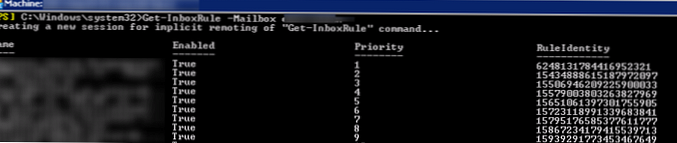
Kao što vidite, za svako je pravilo prikazano njegovo ime, status (Omogućeno: Istina / Netačno), prioritet (Proirity) i RuleIdentity.
Možete prikazati detaljnije informacije o određenom pravilu Inbox ako navedete njegovo ime:
Get-InboxRule -Mailbox abivanov-IDENTITET "HelpDesk" | Florida
Sadržaj pravila obično se može razumjeti poljem Opis:
Get-InboxRule -Mailbox abivanov-IDENTITET "HelpDesk" | Odaberite Ime, Opis | Florida

Pronalaženje pravila u korisničkim okvirima razmjene
U nekim slučajevima administrator mora pronaći određena pravila u korisničkom okviru. Na primjer, trebate pronaći sva pravila u kojima se poruke brišu:
Get-InboxRule -Mailbox abivanov | ? $ _. DeleteMessage
Može postojati i scenarij u kojem na zahtjev službe za sigurnost informacija morate pronaći pravila za automatsko prosljeđivanje pošte u svim poštanskim sandučićima organizacije:
foreach ($ i u (Get-Mailbox -ResultSize neograničeno)) Get-InboxRule -Mailbox $ i.DistinguishedName | gdje je $ _. ForwardTo | fl MailboxOwnerID, Naziv, NaprijedTo >> C: \ PS \ All_Mailbox_Forward_Rules.txt
Završna testna datoteka sadržavat će popis poštanskih sandučića, imena pravila za prosljeđivanje i primatelja kojima se poruke prosljeđuju..
Stvorite pravilo Outlook Inbox pomoću PowerShell-a
Možete stvoriti novo ulazno pravilo Outlooka pomoću cmdleta Exchange. Novo-InboxRule. Na primjer, sva slova s određenim tipkama u naslovnoj liniji želite preusmjeriti u drugi poštanski pretinac. Pokrenite naredbu:
New-InboxRule -Name ZenossAlerttoHelpdesk -Mailbox rootadmin -SubjectContainsWords "Obavijest o Zenossu" -ForwardTo "Helpdesk"
Sljedeće će pravilo staviti crvenu i visoku kategoriju za sva pisma s tipkom "Godišnji sastanak" u retku teme od pošiljatelja [email protected]:
New-InboxRule -Mailbox abivanov -name SecretaryRule -od [email protected] -SubjectContainsWords "Godišnji sastanak" -Primijenite kategoriju Crvena kategorija -MarkImnost 2
Za sve korisnike u određenom OU-u izradite pravilo koje će automatski premještati slova s naslovom "Casino" u direktorij "Junk Email".
$ mbxs = Get-mailbox -organizationalUnit Manageri
$ mbxs | %
$ mbxs | % New-inboxrule -ime SpamMail -mailbox $ _. Alias -predmetni sadržaji riječi „[casino]“ -movetofolder „$ ($ _. Alias): bezvrijedna e-pošta“
Popis svih dostupnih Uvjeta (Uvjeta) koje možete koristiti u Exchange pravilima može se prikazati na sljedeći način:
Get-InboxRule -Mailbox abivanov | get-članica
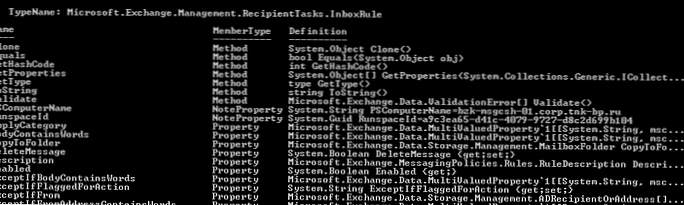
ApplyCategory
BodyContainsWords
CopyToFolder
DeleteMessage
opis
Omogućeno
FlaggedForAction
ForwardAsAttachmentTo
ForwardTo
od
FromAddressContainsWords
FromSubscription
HasAttachment
HasClassification
HeaderContainsWords
identitet
InError
IsValid
MailboxOwnerId
MarkAsRead
MarkImportance
MessageTypeMatches
MoveToFolder
MyNameInCcBox
MyNameInToBox
MyNameInToOrCcBox
MyNameNotInToBox
ime
prioritet
ReceivedAfterDate
ReceivedBeforeDate
RecipientAddressContainsWords
RedirectTo
RuleIdentity
SendTextMessageNotificationTo
SentOnlyToMe
SentTo
StopProcessingRules
SubjectContainsWords
SubjectOrBodyContainsWords
SupportedByTask
WithImportance
WithinSizeRangeMaximum
WithinSizeRangeMinimum
WithSensitivity
Za promjenu pravila programa Outlook morate koristiti cmdlet Set-InboxRule, na primjer:
Set-InboxRule -Mailbox abivanov -identity SecretaryRule -FromAddressContainsWords mail.ru
Neka se pravila ne mogu učitati u Microsoft Exchange i ona su onemogućena. Neke opcije nisu podržane ili nema dovoljno mjesta za pohranjivanje svih pravila
Možete promijeniti veličinu kvote za pravila (RulesQuota) na 256 Kb tako da pokrenete naredbu:
Set-Mailbox -identity abivanov -RulesQuota 256Kb
Kako onemogućiti i ukloniti ulazno Outlook pravilo iz PowerShell-a
Da biste onemogućili određeno pravilo programa Outlook, morate navesti:
Onemogući-Inboxrule -Mailbox abivanov-Identitet "SecretaryRule"
U isto vrijeme, njegov status (Omogućeno) se mijenja u Lažno i više se ne odnosi na dolazne poruke e-pošte.
Da biste izbrisali pravilo, učinite:
Remove-Inboxrule -Mailbox abivanov -Identity SecretaryRule
Naredba će tražiti potvrdu, samo unesite Y. Da biste izbrisali sva pravila u određenom okviru, učinite:
Get-inboxrule -mailbox abivanov | Onemogući inboxrule











